


可以使用我的最愛的相片創建個性化光碟標籤並進行列印。
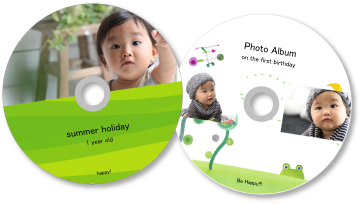
 重要事項
重要事項請在提示您裝入可列印光碟的訊息出現之後再放置光碟托盤。 在掃描器或印表機正在操作時載入可列印光碟可能會損毀掃描器或印表機。
啟動My Image Garden。
選擇要用於光碟標籤的影像。
從新增作品(New Art)中按一下光碟標籤(Disc Label)。
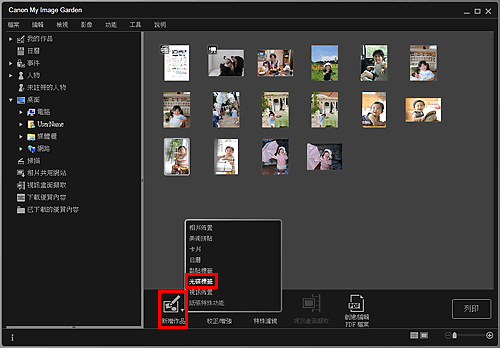
選擇主題與主要人物(Select Theme and Main People)對話方塊隨即出現。
設定主題、紙張大小(Paper Size)等,然後按一下確定(OK)。
![插圖:[選擇主題與主要人物]對話方塊](screens/m040.gif)
光碟標籤出現在我的作品(My Art)檢視中。
 注釋
注釋根據選擇的主題,即使為人物設定了較高的優先級,該人物也可能不會放置到項目中。
根據所選影像的相片資訊或分析結果,可能無法獲得預期的佈置。
根據個人喜好編輯項目。
![插圖:[我的作品]檢視](screens/m041.gif)
 注釋
注釋在按一下螢幕底部的進階...(Advanced...)後顯示的進階設定(Advanced Settings)對話方塊中,可以設定列印區域。 如果未顯示進階...(Advanced...),請按一下 (向右捲動)。
(向右捲動)。
在某些情況下,如全局功能表的未註冊的人物(Unregistered People)中出現識別人物...(Identifying people...)時,由於不會對未完成分析的影像套用自動放置,可能無法獲得預期效果。
請參閱「插入影像」以交換自動放置的影像。
按一下螢幕右下方的列印(Print)。
列印設定對話方塊隨即出現。
設定要列印的份數、要使用的印表機和紙張等。
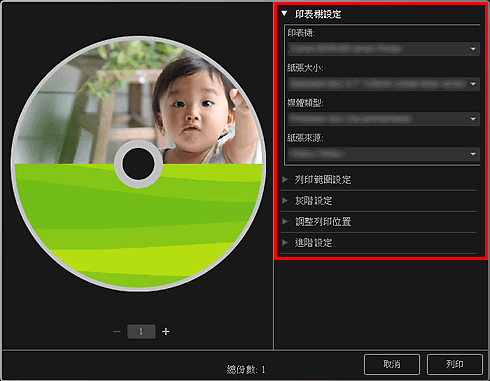
 注釋
注釋關於列印設定對話方塊的詳細資訊,請參見「列印設定對話方塊」。
按一下列印(Print)。
 注釋
注釋可以在列印前校正或增強影像。
可以交換項目中的影像。
頁首 |